So richten Sie zwei Excel-Tabellen so ein, dass sie gleichzeitig angezeigt werden
- 藏色散人Original
- 2020-02-10 09:37:1122643Durchsuche
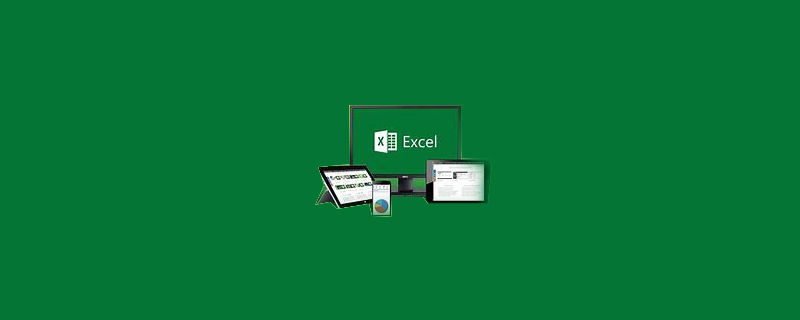
Wie richte ich zwei Excel-Tabellen so ein, dass sie gleichzeitig angezeigt werden?
1. Klicken Sie zunächst, um die erste Excel-Tabelle zu öffnen, wie im Bild gezeigt.
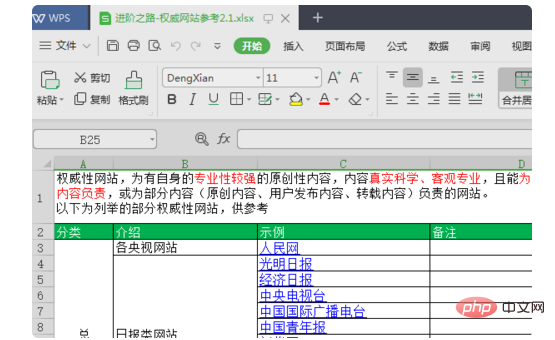
2. Suchen Sie dann in der Symbolleiste über der Excel-Tabelle nach „Ansicht“ und klicken Sie darauf, wie im Bild gezeigt.
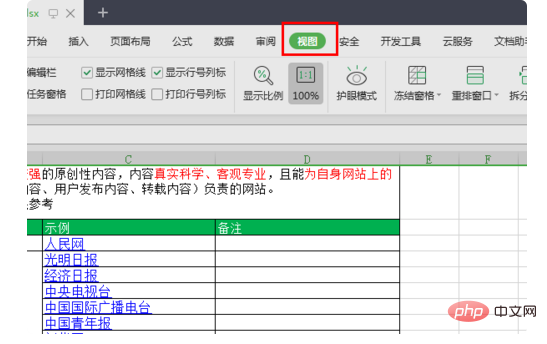
3. Öffnen Sie dann das zweite Formular, suchen Sie in der sekundären Symbolleiste nach „Nebeneinander-Vergleich“ und klicken Sie darauf, wie im Bild gezeigt.
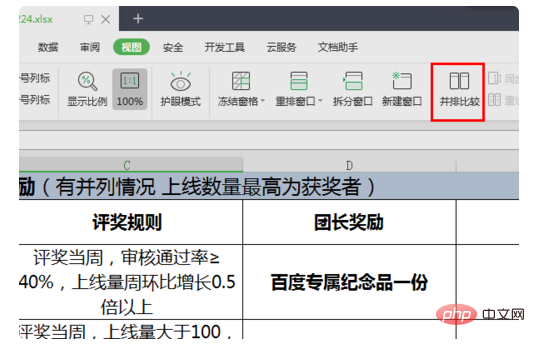
4. Der Hintergrund von „Side-by-Side-Vergleich“ und „Synchronisierter Bildlauf“ wird dunkel und Sie können feststellen, dass zwei Excel-Tabellen auf dem Computerbildschirm angezeigt werden zur gleichen Zeit.
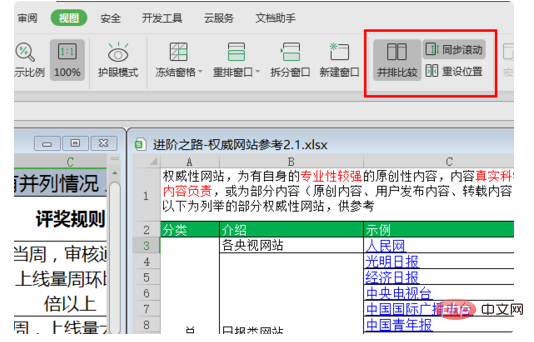
5. Ziehen Sie abschließend die Bildlaufleiste einer der Tabellen, und die andere Tabelle scrollt entsprechend, sodass Sie den Inhalt der beiden Tabellen anzeigen und vergleichen können gleichzeitig.
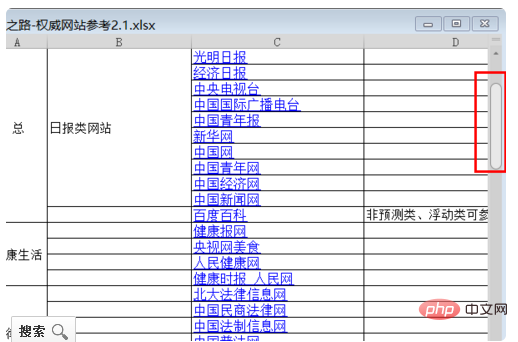
Weitere technische Artikel zu Excel finden Sie in der Spalte Excel Basic Tutorial!
Das obige ist der detaillierte Inhalt vonSo richten Sie zwei Excel-Tabellen so ein, dass sie gleichzeitig angezeigt werden. Für weitere Informationen folgen Sie bitte anderen verwandten Artikeln auf der PHP chinesischen Website!

